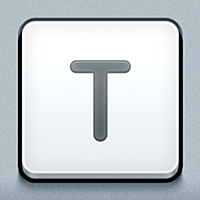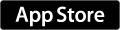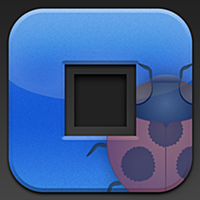iPad mini Retinaディスプレイモデルを買ったので、これでスマホアプリ開発環境を作りたい!
![iPad mini Retina Wi-Fiモデル 16GB ME279J/A [シルバー] iPad mini Retina Wi-Fiモデル 16GB ME279J/A [シルバー]](http://ecx.images-amazon.com/images/I/41jubNfq%2B-L._SL160_.jpg)
iPad mini Retina Wi-Fiモデル 16GB ME279J/A [シルバー]
- 出版社/メーカー: Apple Computer
- メディア: エレクトロニクス
- この商品を含むブログを見る
用意する物
環境構築手順
- Monacaアカウントの取得
- iPadかiPad miniを買ってくる(Bluetoothキーボードは有るとなお良し)
- Textasticを購入
- Monacaでプロジェクト作成、WebDavのURLを取得
- TextasticでWebDavの設定
- iPadにMonacaアプリをインストールしてログイン
もうちょっと詳しく解説
Monaca編
- アカウント取ったらログイン
- プロジェクトを作成
- プロジェクトのIDE(編集画面)で、画面左下のWebDAV URLって書いてある下のURLをコピー(ここだけPC無いと辛い)
Textastic編
- とりあえずわかりやすいようにフォルダを作る
- 左下の地球マークをタップしてファイル転送画面にする
- 右上 Connections タブの右端の+ボタンを押す
- WebDAV Connectionを選択
- Titleは適当に、URLはMonacaのWebDAV URL、User PasswordはMonacaのログインに使う物を
- 終わったらDone
- Titleで指定した名前の項目がConnectionsの下にできているので、タップ
- 出てきたフォルダやファイルを全部選択し、左のカラムを先ほど作ったフォルダにして、Downloadボタンを押す。
- 転送が終わったら左上のDoneで転送画面を終了
- 今度は左下から4番目、スパナのマークを押して設定画面
- 設定画面を一番下までスクロールさせ、Quick Transfer ConfirmationのUploadをOFF(灰色の状態)にする※これを忘れるとアップロードに失敗します
- Doneを押して、あとはファイルを編集。編集したら画面右上のボタンからUpload This File
これでMonaca上のファイルが無事変更されます。
ファイルが変更されたらMonacaアプリでテストすればOK
残念ながらTextasticの内蔵ブラウザでプレビューは上手くいかずでしたが
iPad上でコーディングからテストまでばっちりできました。
簡易的なアプリならこれだけで充分作れそう!